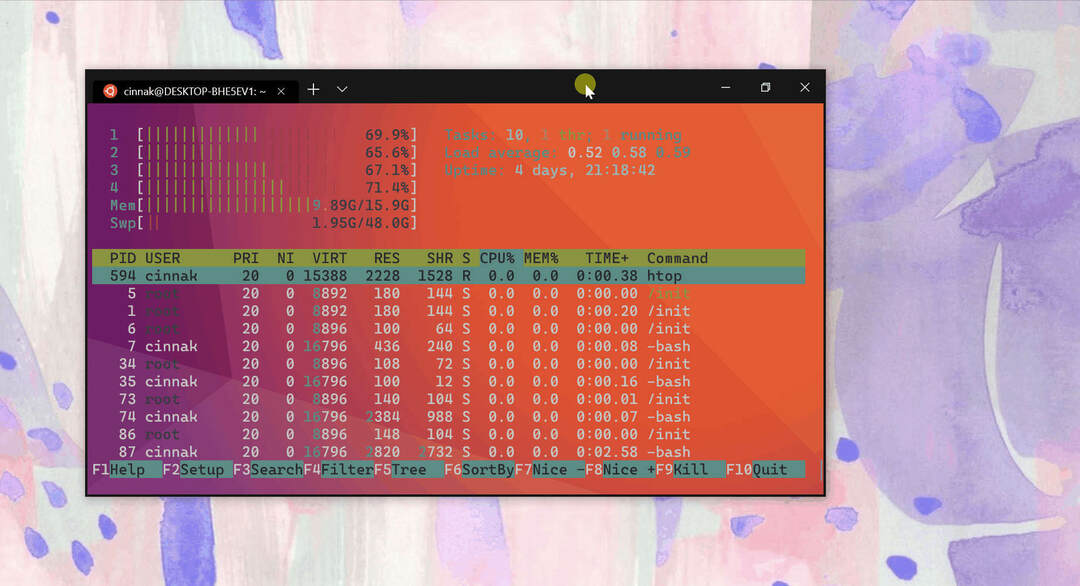תוכנה זו תשמור על מנהלי ההתקנים שלך, ובכך תשמור עליך מפני שגיאות מחשב נפוצות ותקלות חומרה. בדוק את כל הנהגים שלך כעת בשלושה שלבים פשוטים:
- הורד את DriverFix (קובץ הורדה מאומת).
- נְקִישָׁה התחל סריקה למצוא את כל הנהגים הבעייתיים.
- נְקִישָׁה עדכן מנהלי התקנים כדי לקבל גרסאות חדשות ולהימנע מתקלות במערכת.
- DriverFix הורד על ידי 0 קוראים החודש.
אוהדי באטמן רבים מכירים כנראה את המשחק באטמן: ארקהם סיטי, אך נראה כי לבאטמן: ארקהם סיטי יש כמה בעיות עם חלונות 10, אז בואו נראה אם נוכל לתקן את זה. משתמשים דיווחו על קריסות, הקפאה, FPS נמוך ועוד נושאים רבים אחרים שמשפיעים ברצינות על באטמן שלהם: Arkham City חוויית משחק, ולעתים הופכת את המשחק לכמעט בלתי ניתן למשחק, אז ללא דיחוי נוסף, בואו נתמודד עם אלה נושאים.
תקן את באטמן: ארכאם סיטי קריסות, FPS נמוך ובעיות אחרות ב- Windows 10
פתרון 1 - עדכן את מנהלי ההתקן של PhysX באופן ידני
משתמשים דיווחו על קריסות עם Batman: Arkham City ברגע שהם משיקים את המשחק, והתגלה כי PhysX היה הגורם העיקרי להתרסקויות אלה.
על מנת לפתור בעיה זו עליך להיכנס לאתר של Nvidia ולהוריד את מנהלי ההתקנים האחרונים של PhysX ולהתקין אותם ידנית. בנוסף, זה לא יהיה רעיון רע לעדכן גם את מנהלי ההתקנים של Nvidia, רק זכרו לעדכן את מנהלי ההתקנים של PhysX לאחר עדכון מנהלי ההתקנים של Nvidia.
אם אינך רוצה לעדכן את מנהלי ההתקנים של PhysX, או פשוט אינך משתמש בזה, תוכל פשוט ללכת לאפשרויות המשחק ולכבות את PhysX בתפריט אפשרויות המשחק, וזה אמור לפתור גם בעיות קריסה.
פתרון 2 - התקן מחדש את המשחק
פיתרון זה קצת יותר דרסטי ולא היינו מייעצים לו אלא אם כן כל שאר הפתרונות לא עובדים, אך לדברי המשתמשים, ההתקנה מחדש של המשחק תוקנה בעיות קורסות במשחק.
ראשית עליך למצוא את תיקיית המשחק שלך לשמור ולמחוק אותה, או להעביר אותה למיקום אחר. לאחר מכן הסר את Batman: Arkham City והפעל מחדש את Steam. הורד שוב את Batman: Arkham City והתקן אותו.
חלק מהמשתמשים מציעים שמומלץ לעדכן את מנהלי ההתקנים לתצוגה לגרסה העדכנית ביותר לפני התקנת Batman: Arkham City שוב, לכן הקפד לנסות זאת.
קרא גם: צפה בחינם בסרטי האנימציה האהובים עליך בעזרת אפליקציית Windows המדהימה הזו
פתרון 3 - כבה את PhysX ו- DirectX 11
משתמשים התלוננו על מסגרות נמוכות בזמן שהם משחקים באטמן: ארקהם סיטי וכדי לתקן את זה מומלץ שתכבה את PhysX ו- DirectX 11 בהגדרות המשחק מכיוון ששני אלה דורשים חומרה רבה כּוֹחַ.
בנוסף, תוכל גם לנסות להוריד ולהתקין זמן ריצה זמני של משתמשי קצה DirectX האחרונים מ- פה.
אם אתה נתקל בבעיות FPS, בפיגור והאטה בזמן המשחק, אנו ממליצים לך להוריד להרוג פינג. זה יתמקד במשאבי המחשב ובתהליכים שלך במשחק מבלי להחליף את החומרה שלך.
פתרון 4 - בדוק את תקינות מטמון המשחק
על ידי משתמשים דווח כי הם מקבלים מסך אפור שנראה כמו קטעי וידאו שלא נטענים. יש אפילו הודעה שאומרת לך שאתה יכול לדלג עליה על ידי לחיצה על כפתור העכבר השמאלי, אך לחיצה על הכפתור לא עושה כלום.
על מנת לפתור בעיה זו עליך לבדוק את תקינות קבצי מטמון המשחק, ואתה יכול לעשות זאת על ידי ביצוע השלבים הבאים:
- פתח את Steam ומצא את Batman: Arkham City בספריית Steam שלך.
- לחץ לחיצה ימנית על באטמן: ארקהם סיטי ובחר מאפיינים.
- עבור לכרטיסייה קבצים מקומיים ולחץ על בדוק תקינות של קבצי מטמון המשחק.
- תהליך זה אמור לארוך זמן מה אך חלק מהמשתמשים מדווחים כי הוא נמשך מספר שניות בלבד עבורם. לאחר סיום התהליך השיק את המשחק.
- כשתעמיס על התפריט לחץ על Alt + F4 ותודיע לך שאולי תאבד התקדמות שלא נשמרה. לחץ על כן כדי להמשיך.
- כעת אמת את מטמון המשחק שוב.
אם אימות מטמון המשחק לא עבד עבורך, כדאי לך לנסות להתקין את המשחק מחדש.
פתרון 5 - עדכון מנהלי התקנים של כרטיסי קול בודקים את הגדרות השמע
משתמשים דיווחו בעיות קול כגון צליל נמוך או חוסר צליל בזמן השמעת באטמן: Arkham City וכדי לפתור בעיה זו, מומלץ לעדכן את מנהלי ההתקן של כרטיסי הקול עם הגרסה העדכנית ביותר.
אנו ממליצים לך להוריד כלי צד שלישי כדי לעשות זאת באופן אוטומטי.
⇒ השג את Driverfix
אם הבעיה עדיין נמשכת, עליך לבדוק את מיקסר עוצמת הקול שלך ולבדוק אם באטמן: ארקהם סיטי מושתק או שהוא מוריד את הצליל. לשם כך בצע את הצעדים הבאים:
- תתחיל את המשחק. כאשר המשחק מתחיל לחץ על Alt + Tab כדי לחזור לשולחן העבודה שלך.
- בפינה השמאלית התחתונה לחץ על סמל הרמקול ובחר מיקסר עוצמת קול.
- כאשר מיקסר הנפח נפתח מצא את המחוון של באטמן: ארקהם סיטי וודא שהוא מוגדר למקסימום
בנוסף, יש עוד דבר שתוכל לתקן את הבעיה לצמיתות:
- עבור אל לוח הבקרה> חומרה וסאונד> צליל.
- לאחר מכן עבור לכרטיסיית תקשורת ובחר בצע כלום.
קרא גם: תיקון: לא ניתן להפעיל משחקי Steam ב- Windows 10
פתרון 6 - שנה את ערכי הרישום
פתרון זה מתקן קריסות משחק לאחר ההשקה אם אתה משתמש ב- EMET ו- SEHOP.
- צור קובץ טקסט חדש.
- הוסף את השורות הבאות לקובץ הטקסט:
- עורך הרישום של Windows גרסה 5.00
- [HKEY_LOCAL_MACHINE \ SOFTWARE \ Microsoft \ Windows NT \ CurrentVersion \ אפשרויות ביצוע קובץ תמונה \ BatmanAC.exe]
- "DisableExceptionChainValidation" = dword: 00000001
- שמור את הקובץ כ- batman.reg.
- לחץ פעמיים על הקובץ כדי להוסיף אותו לרישום.
- הפעל את המשחק.
בנוסף, תוכל לנסות להשבית את SEHOP ברחבי העולם:
- צור את קובץ הטקסט והוסף את הדברים הבאים:
- [HKEY_LOCAL_MACHINE \ SYSTEM \ CurrentControlSet \ Control \ Session Manager \ kernel]
- "DisableExceptionChainValidation" = dword: 00000001
- שמור את הקובץ כ disablesehop.reg.
- לחץ פעמיים על disablesehop.reg כדי להוסיף אותו לרישום.
פתרון 7 - התקן את הגרסה האחרונה של DirectX
משתמשים דיווחו שקיבלו הודעת QA_APPROVED_BUILD_JANUARY_2011 כשניסו להפעיל את באטמן: Arkham City. זה ניתן לתיקון בקלות על ידי התקנת הגרסה האחרונה של DirectX.
פתרון 8 - מחק את קבצי ה- bmengine, bmgame ו- userengin
לדברי המשתמשים, המשחק קופא בזמן שמופיעות קטעי וידיאו והפתרון היחיד הוא להפעיל מחדש את המשחק. זו בעיה מרכזית, אך תוכל לפתור אותה על ידי ביצוע השלבים הבאים:
- עבור למיקום הבא:
- C: \ Users \... \ Documents \ WB Games \ Batman Arkham City \ BmGame \ config
- מצא את הקבצים הבאים bmengine, bmgame ו- userengin והעבר אותם למיקום אחר או מחק אותם.
- נסה להריץ את המשחק שוב.
פתרון 9 - נתק את כל בקרי ה- USB האחרים
אם אתה משתמש ב- בקר Xbox 360 אך משום מה אינך יכול לגרום לבקר Xbox 360 לעבוד, נסה לנתק את כל בקרי ה- USB האחרים שחיברת למחשב האישי שלך.
פתרון 10 - שנה את איכות השמע
משתמשים דיווחו על בעיות סנכרון שפתיים וכדי לתקן את הבעיה עליכם להגדיר את איכות השמע ל 41K 32bit. בנוסף, עליך לשנות את הגדרות השמע מ- 5.1 או 2.1 לסטריאו ותקן את בעיית השמע הזו.
קרא גם: תיקון: משחקים עבור Windows Live בעיות ב- Windows 10